ปีที่แล้ว Apple ได้เปิดตัว Haptic Touch ใน iPhone XR ซึ่งเป็นทางเลือกที่ถูกกว่าเมื่อเทียบกับ 3D touch บน iPhone XS ที่มีราคาแพงกว่า อย่างไรก็ตาม ด้วยการเปิดตัว iPhone 11 และ iPhone 11 Pro ทำให้ตอนนี้ Apple เลิกใช้ฟีเจอร์ 3D touch โดยสิ้นเชิง
จอแสดงผลบน iPhone 11 และ 11 Pro ไม่ไวต่อแรงกด คุณไม่สามารถกดไอคอนแอปแรงๆ ที่หน้าจอหลักได้อีกต่อไป แต่คุณสามารถแตะนิ้วค้างไว้เพื่อทำเช่นเดียวกัน เรียกว่า Haptic Touch
Haptic Touch ทำงานเหมือนกับ 3D Touch ทั่วทั้งอินเทอร์เฟซ iOS แต่ที่เดียวที่มีความสำคัญมากที่สุดและที่ที่คนส่วนใหญ่ใช้ 3D Touch จริงๆ ก็คือการเลื่อนเคอร์เซอร์ไปรอบๆ ข้อความจากแป้นพิมพ์ และฟังก์ชันนั้นก็ลดลงด้วยการนำ 3D touch ออก
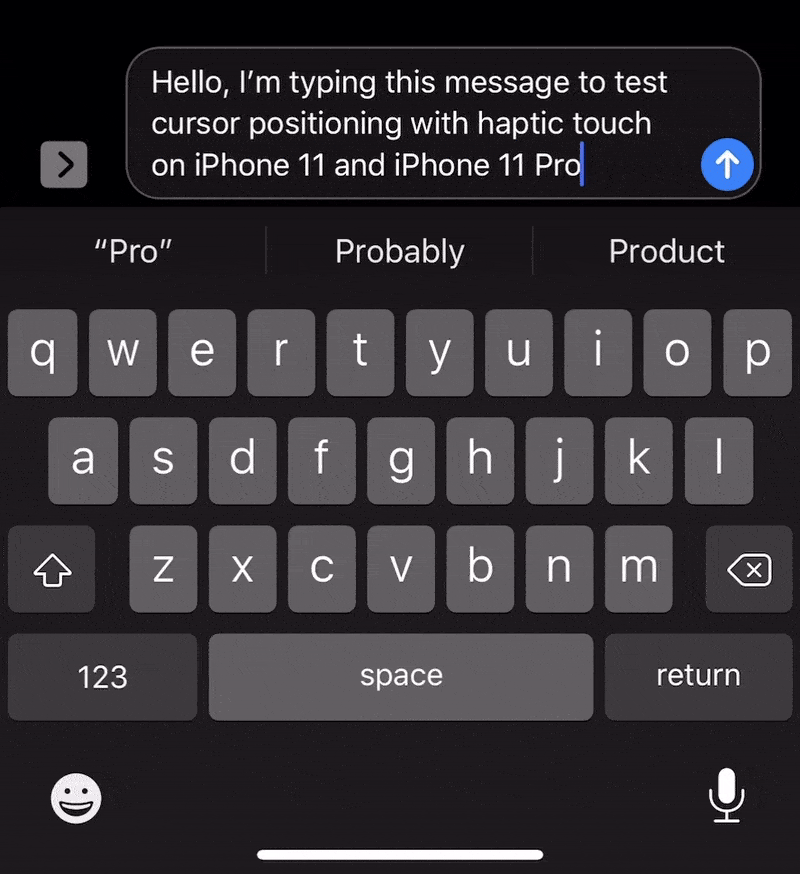
คุณยังคงสามารถเลื่อนเคอร์เซอร์ไปรอบๆ ได้โดยใช้แป้นเว้นวรรคบนแป้นพิมพ์ด้วย Haptic Touch แต่ไม่มีที่ไหนสะดวกเท่ากับการสัมผัส 3 มิติ ซึ่งคุณสามารถบังคับสัมผัสค้างไว้ที่ใดก็ได้บนแป้นพิมพ์
การเลื่อนเคอร์เซอร์โดยใช้ Haptic Touch
หากต้องการย้ายเคอร์เซอร์โดยใช้ Haptic Touch บน iPhone 11 และ iPhone 11 Pro แตะนิ้วของคุณค้างไว้เหนือสเปซบาร์ บนแป้นพิมพ์แล้วปัดไปบนพื้นที่แป้นพิมพ์เพื่อย้ายเคอร์เซอร์ในพื้นที่ช่องข้อความ
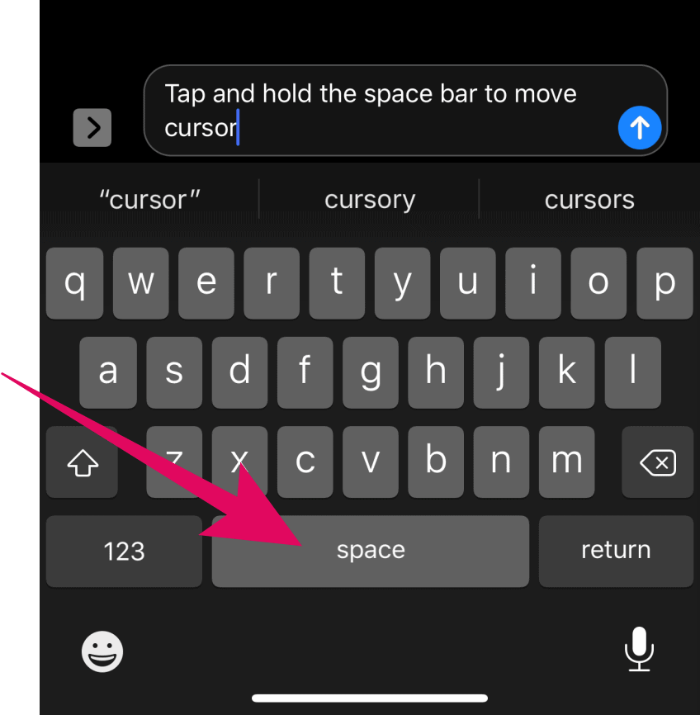
เมื่อคุณกำหนดตำแหน่งเคอร์เซอร์แล้ว ให้ยกนิ้วของคุณออกจากหน้าจอเพื่อนำตัวอักษรบนแป้นพิมพ์กลับมาและพิมพ์ต่อไป
